- ホーム
- ファイルを見る、分類する
- ファイル操作
- サブフォルダー内の画像を表示する
文字サイズ
- 小
- 中
- 大
サブフォルダー内の画像を表示する
選択されたフォルダーの画像だけでなく、そのサブフォルダーに含まれている画像も一緒にサムネイルに表示することができます。
- サブフォルダーを含んだフォルダーを選択する
- [ファイル]メニューの[サブフォルダーの表示]から[現在のフォルダーのサブフォルダー以下の画像を表示]を選択する
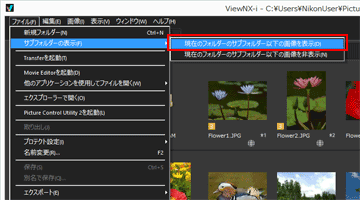 選択されたフォルダーとそのサブフォルダーのアイコンが
選択されたフォルダーとそのサブフォルダーのアイコンが に変わり、そのフォルダー以下の画像がすべてサムネイルに表示されます。 解除する場合は、親フォルダーを選択し[ファイル]メニューの[サブフォルダーの表示]から[現在のフォルダーのサブフォルダー以下の画像を非表示]を選択します。
に変わり、そのフォルダー以下の画像がすべてサムネイルに表示されます。 解除する場合は、親フォルダーを選択し[ファイル]メニューの[サブフォルダーの表示]から[現在のフォルダーのサブフォルダー以下の画像を非表示]を選択します。
ご注意
- USB接続の外付けハードディスクなどには、この機能は使えません。
- サブフォルダーの表示を設定しているときには、[オプション](Mac OS は[環境設定])でフォルダーアイコンを表示する設定にしていてもフォルダーアイコンは表示しません。
- 親フォルダーとサブフォルダーに同名の画像がある場合、同名のまま表示します。
- 同名のファイルを同時にコピー&ペーストする場合は、ペースト先ではファイル名がリネームされます。また、ペースト先がサブフォルダー表示と設定されていても、選択されたフォルダーにのみペーストされます。
